В Яндекс браузер внедрили нейросеть, поэтому появилась новая возможность — помощь с текстом. Это пригодится всем пользователям интернета.
Содержание:
1. Как происходит помощь с текстом
2. Исправить ошибки в комментарии на Ютубе
3. В Яндекс браузере нет кнопки «Помочь с текстом»
4. Видео: Яндекс Браузер оказывает помощь с текстом: исправит ошибки, сократит текст, улучшит стиль

Как в Яндекс браузере получить помощь с текстом
Чтобы использовать помощь с текстом, понадобится выполнить три шага:
1. Открыть Яндекс браузер и написать текст. Например, открыть соцсеть ВКонтакте или Одноклассники в этом браузере и написать комментарий, либо открыть электронную почту и написать письмо.
2. Выделить текст. Нажать на кнопку «Помочь с текстом».
3. Выбрать один из трех предложенных вариантов: «Исправить ошибки», либо «Сократить ваш текст», либо «Улучшить стиль».
Как это выглядит на практике? Можно открыть электронную почту в Яндекс браузере и нажать «Написать».
Когда текст написан (рис. 1), нужно его выделить. Мгновенно появится кнопка «Помочь с текстом». Клик по этой кнопке выдает меню: «Исправить ошибки», «Сократить», либо «Улучшить стиль».
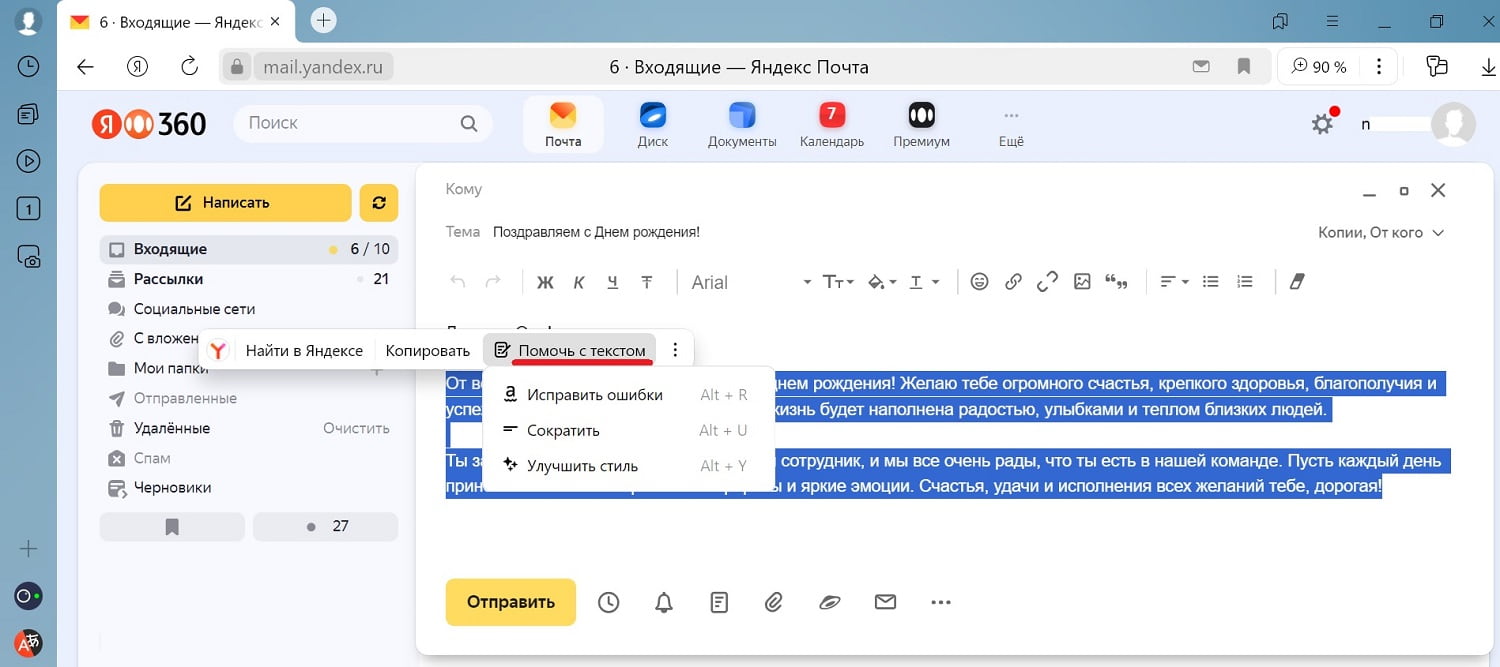
Самый актуальный и полезный вариант — «Исправить ошибки», ибо с русским языком у многих просто беда сейчас.
Опция «Сократить» помогает убрать избыточные слова из текста. Пригодится, если, например, нужно отправить свое резюме работодателю.
«Улучшить стиль» — отличный вариант, чтобы улучшить свой текст. По моим наблюдениям, функция еще сырая, недоработанная, но и в таком виде во многих случаях будет весьма актуальна для длинного текста.
Исправить ошибки в комментарии на Ютубе
На YouTube можно оставлять свои комментарии к видео, если вы авторизованы. Нужно открыть YouTube в Яндекс браузере и написать комментарий к видео.
На рис. 1 специально сделано много ошибок в тексте, чтобы проверить, исправит ли браузер все эти ошибки.
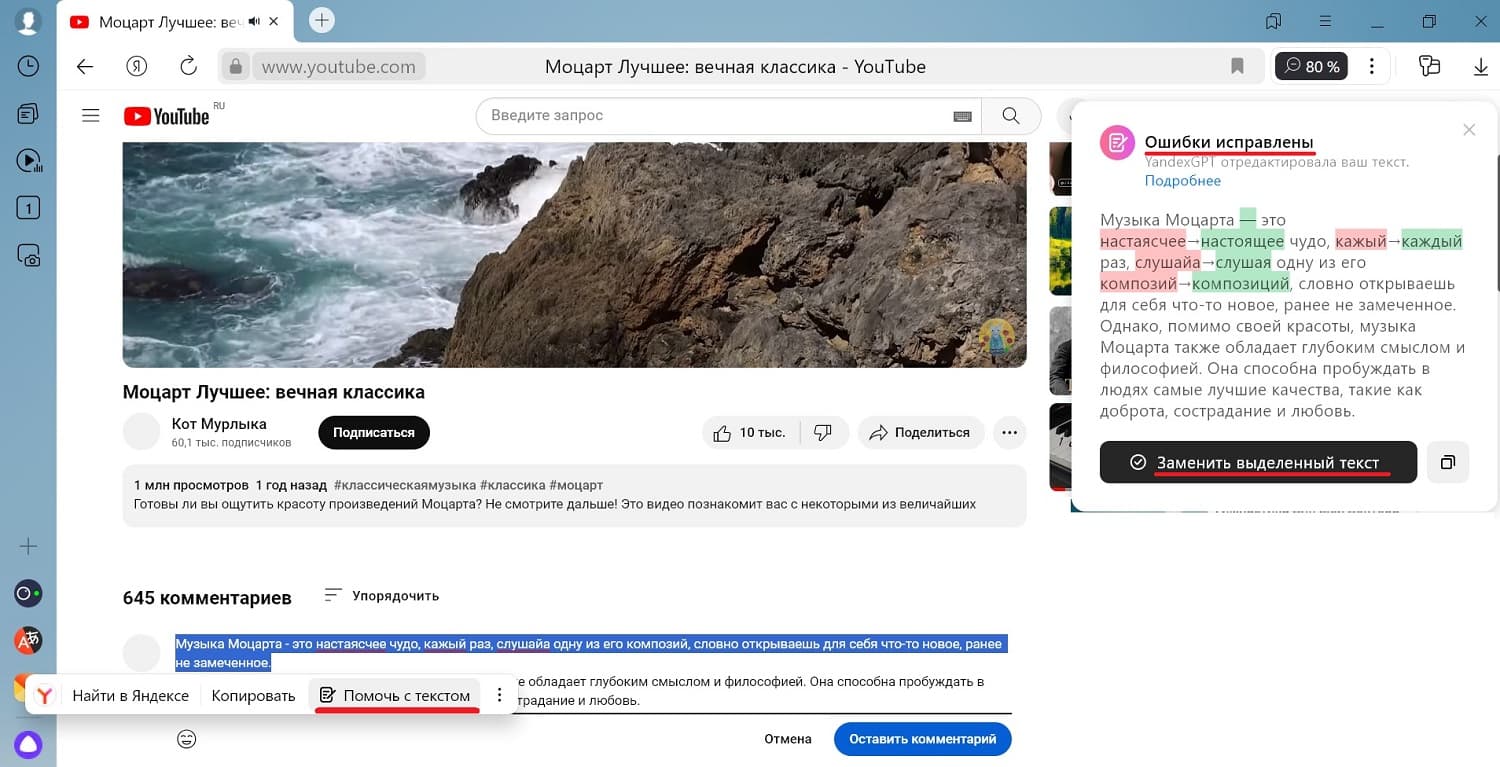
Если комментарий написан (рис. 2), надо выделить его, нажать «Помочь с текстом», потом — «Исправить ошибки». Появится колонка в правом верхнем углу, где ошибки в тексте подчеркнуты красным и заменены на зеленые правильные слова.
Для исправления ошибок в комментарии нужно просто нажать на кнопку «Заменить выделенный текст». При желании можно не нажимать на эту кнопку и оставить текст в том виде, как есть.
В Яндекс браузере нет кнопки «Помочь с текстом»
Текст выделен, а кнопки «Помочь с текстом нет», в чем может быть проблема? Нужно проверить настройки браузера.
В Яндекс браузере в правом верхнем углу находятся «Настройки» — меню из трёх чёрточек (рис. 3).
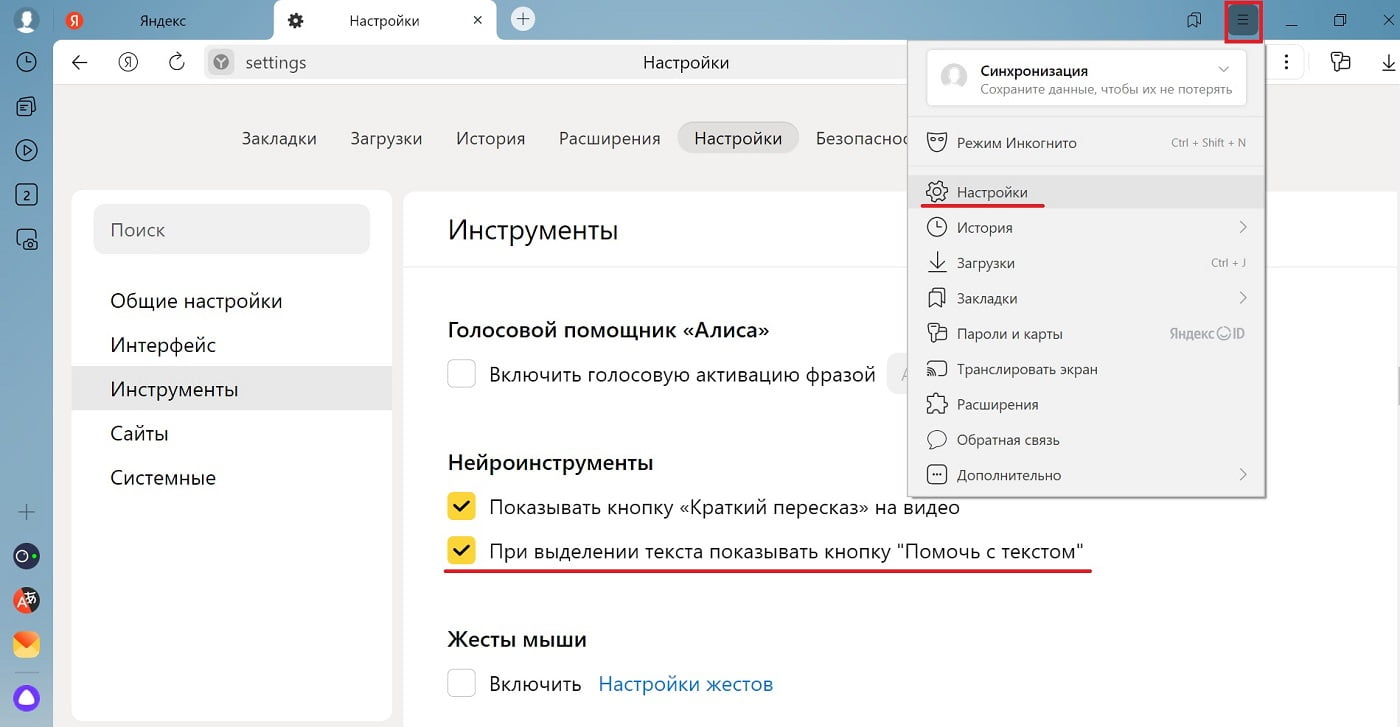
Надо открыть меню и перейти в «Настройки» (рис. 3), чтобы проверить, поставлены ли там нужные галочки. Нет галочки, тогда нет кнопки «Помочь с текстом».
В «Нейроинструментах» нужно, чтобы обязательно стояла галочка напротив «При выделении текста показывать кнопку «Помочь с текстом» (рис. 3). Эта кнопка пригодится, потому что она помогает писать грамотные тексты без ошибок, улучшать стиль, сокращать лишние слова.
Видео — Яндекс Браузер оказывает помощь с текстом: исправит ошибки, сократит текст, улучшит стиль
Спасибо за внимание!
Другие материалы:
1. Как в Яндекс браузере скопировать ссылку и как ей поделиться
2. Яндекс Браузер быстро и кратко перескажет длинный текст

